电脑文件资料如何保密的工具介绍
文件加密操作手册

文件加密操作手册文件加密是一种重要的安全措施,它可以保护您的个人数据和敏感信息免受未经授权的访问。
本手册旨在向您介绍如何使用文件加密工具来保护您的文件和文件夹。
请按照以下步骤进行操作以确保您的文件得到安全保护。
一、选择合适的文件加密工具在开始使用文件加密功能之前,您需要选择一个合适的文件加密工具。
市场上有许多可供选择的工具,您可以根据自己的需求和喜好进行选择。
确保选择的工具具有以下功能:1. 强大的加密算法:确保文件加密工具支持可靠的加密算法,如AES(高级加密标准)等。
2. 用户友好的界面:选择一个易于使用和理解的界面,以便您可以轻松地进行加密和解密操作。
3. 多种加密选项:确保工具提供多种加密选项,例如整个文件夹的加密、单个文件的加密等。
二、下载和安装文件加密工具一旦您选择了适合您需求的文件加密工具,您需要下载并安装该工具。
前往相关网站,找到下载链接,然后按照提示进行下载和安装。
确保您从官方网站或可信赖的来源下载,以防止安装不安全的软件。
三、创建加密密码在使用文件加密工具之前,您需要创建一个强大的密码。
一个强大的密码应该包含大小写字母、数字和特殊字符,并且长度不少于8位。
避免使用与您个人信息相关的密码,例如生日、手机号码等,以确保密码的安全性。
四、加密文件或文件夹一旦您安装好文件加密工具并创建了强大的密码,接下来的步骤是将文件或文件夹加密起来。
请按照以下步骤进行操作:1. 打开文件加密工具,并登录您的账户(如果需要)。
2. 选择要加密的文件或文件夹。
3. 在工具的加密选项中,选择所需的加密算法和加密级别。
4. 输入您之前创建的强密码作为加密密码。
5. 点击“加密”按钮,等待加密过程完成。
五、解密文件或文件夹如果您需要访问已加密的文件或文件夹,您需要解密它们。
请按照以下步骤进行操作:1. 打开文件加密工具,并登录您的账户(如果需要)。
2. 选择要解密的文件或文件夹。
3. 在工具的解密选项中,选择所需的解密算法和解密级别。
文件夹加密的常用方法

文件夹加密的常用方法文件夹加密是一种保护个人隐私和重要文件的有效手段,通过加密技术可以有效地防止他人未经授权的访问和窥视。
在日常生活和工作中,我们经常需要对一些私密文件夹进行加密保护,以确保文件的安全性。
下面将介绍一些常用的文件夹加密方法,希望对大家有所帮助。
首先,最常见的文件夹加密方法是使用专门的加密软件。
市面上有很多优秀的加密软件,例如360安全卫士、腾讯电脑管家等,它们提供了简单易用的加密功能,用户只需选择需要加密的文件夹,设置密码即可轻松完成加密操作。
这些软件通常采用高级的加密算法,能够有效保护文件夹的安全性,是一种非常便捷的加密方式。
其次,操作系统本身也提供了文件夹加密的功能。
例如,Windows系统中的“加密文件系统”(EFS)可以对文件夹进行加密保护,只有拥有相应密钥的用户才能解密和访问文件夹内容。
使用操作系统自带的加密功能不需要安装额外的软件,能够节省系统资源,是一种简单实用的加密方法。
另外,还可以通过压缩软件对文件夹进行加密。
常见的压缩软件如WinRAR、7-Zip等都提供了加密压缩的功能,用户可以选择需要加密的文件夹,设置密码后进行压缩,从而实现对文件夹的加密保护。
这种方法不仅能够保护文件夹的安全,还可以节省存储空间,具有一定的灵活性和便捷性。
除了以上介绍的常用方法,还有一些其他的文件夹加密方式,比如使用加密U盘或移动硬盘、利用云存储平台的加密功能等。
这些方法各有特点,用户可以根据自己的实际需求和习惯选择适合的加密方式。
总的来说,文件夹加密是一项重要的安全措施,能够有效地保护个人隐私和重要文件不被他人窥视和篡改。
在选择文件夹加密方法时,用户需要考虑到加密的安全性、便捷性、灵活性等因素,选择适合自己的加密方式。
希望大家在日常生活和工作中能够重视文件夹加密,保护个人隐私和重要文件的安全。
如何使用Windows系统进行文件加密和解密
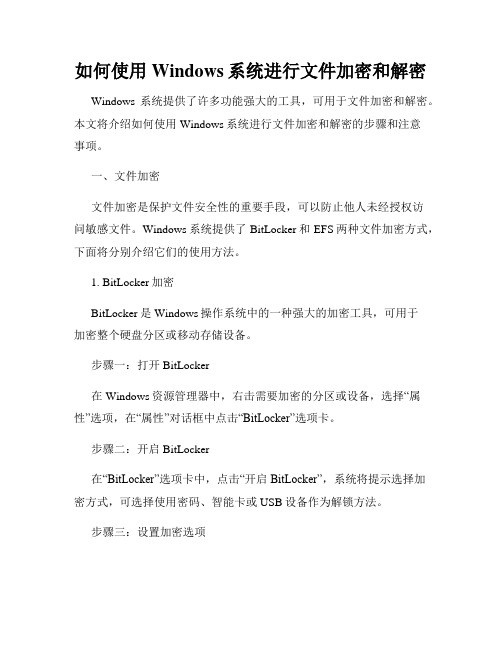
如何使用Windows系统进行文件加密和解密Windows系统提供了许多功能强大的工具,可用于文件加密和解密。
本文将介绍如何使用Windows系统进行文件加密和解密的步骤和注意事项。
一、文件加密文件加密是保护文件安全性的重要手段,可以防止他人未经授权访问敏感文件。
Windows系统提供了BitLocker和EFS两种文件加密方式,下面将分别介绍它们的使用方法。
1. BitLocker加密BitLocker是Windows操作系统中的一种强大的加密工具,可用于加密整个硬盘分区或移动存储设备。
步骤一:打开BitLocker在Windows资源管理器中,右击需要加密的分区或设备,选择“属性”选项,在“属性”对话框中点击“BitLocker”选项卡。
步骤二:开启BitLocker在“BitLocker”选项卡中,点击“开启BitLocker”,系统将提示选择加密方式,可选择使用密码、智能卡或USB设备作为解锁方法。
步骤三:设置加密选项根据实际需求,选择相应的加密选项,如是否使用TPM芯片、是否保存恢复密钥等。
完成设置后,点击“下一步”。
步骤四:建立恢复密码为了防止丢失解密密钥导致无法解密文件,需要设置一个恢复密码。
按照提示,输入并确认恢复密码,点击“下一步”。
步骤五:加密过程点击“开始加密”按钮,系统将开始对分区或设备进行加密操作。
加密时间长度取决于文件大小和系统性能。
2. EFS加密EFS(Encrypting File System)是一种基于文件级的加密方式,适用于加密单个文件或文件夹。
步骤一:选择文件在Windows资源管理器中,右击需要加密的文件或文件夹,选择“属性”选项,在“属性”对话框中点击“高级”按钮。
步骤二:加密文件在“高级属性”对话框中,在“加密内容以保护数据”部分勾选“加密内容以在文件上存储”,点击“确定”。
步骤三:备份加密证书系统将提示备份加密证书,点击“是”并选择一个安全的存储位置进行保存,以便进行文件的解密。
Mac系统中的文件加密和隐私保护技巧

Mac系统中的文件加密和隐私保护技巧在Mac系统中,文件加密和隐私保护技巧是非常重要的,特别是当我们存储了一些敏感信息或者私人文件时。
本文将介绍Mac系统中的几种常见文件加密和隐私保护技巧,帮助您更好地保护个人隐私。
一、使用文件加密工具Mac系统自带的磁盘工具(Disk Utility)可以帮助我们创建加密的磁盘映像(encrypted disk image),将文件和文件夹加密保存在磁盘映像中。
磁盘映像可以设置密码,只有输入正确的密码才能访问其中的文件。
以下是创建加密磁盘映像的步骤:1. 打开“应用程序”文件夹,找到并打开“实用工具”文件夹,然后双击“磁盘工具”;2. 在磁盘工具中,点击“文件”菜单,选择“新建磁盘映像”;3. 在弹出的对话框中,选择您想要保存磁盘映像的位置和名称;4. 在“加密”选项中,选择“256 位的加密(强加密)”;5. 输入密码并确认密码,点击“选择”;6. 根据需要,选择磁盘映像的大小和格式(推荐选择“读/写映像”);7. 点击“创建”完成磁盘映像创建过程。
创建完成后,您可以将文件和文件夹拖放到磁盘映像中,这些文件将会被自动加密。
当您需要访问这些文件时,只需打开磁盘映像并输入密码即可。
二、使用文件和文件夹的加密选项除了使用磁盘工具创建加密的磁盘映像外,Mac系统还提供了对单个文件和文件夹进行加密的选项。
以下是如何加密文件和文件夹的步骤:1. 选中要加密的文件或文件夹;2. 右击选中的文件或文件夹,选择“获取信息”;3. 在弹出的信息窗口中,展开“通用”选项;4. 在“加密”处勾选“保护内容”;5. 关闭信息窗口。
加密完成后,您需要输入登录密码才能访问或编辑这些文件和文件夹。
这种加密方法适用于保护个人文件和常用文件夹。
三、使用密码管理器密码管理器是一种非常方便的工具,可以帮助我们管理和保护各种在线账号的登录密码。
Mac系统中有许多密码管理器可供选择,如1Password、LastPass等。
电脑文件加密和解密的方法和工具
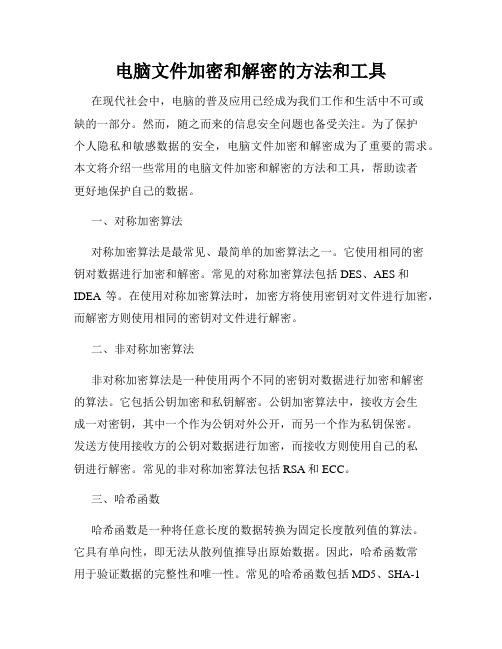
电脑文件加密和解密的方法和工具在现代社会中,电脑的普及应用已经成为我们工作和生活中不可或缺的一部分。
然而,随之而来的信息安全问题也备受关注。
为了保护个人隐私和敏感数据的安全,电脑文件加密和解密成为了重要的需求。
本文将介绍一些常用的电脑文件加密和解密的方法和工具,帮助读者更好地保护自己的数据。
一、对称加密算法对称加密算法是最常见、最简单的加密算法之一。
它使用相同的密钥对数据进行加密和解密。
常见的对称加密算法包括DES、AES和IDEA等。
在使用对称加密算法时,加密方将使用密钥对文件进行加密,而解密方则使用相同的密钥对文件进行解密。
二、非对称加密算法非对称加密算法是一种使用两个不同的密钥对数据进行加密和解密的算法。
它包括公钥加密和私钥解密。
公钥加密算法中,接收方会生成一对密钥,其中一个作为公钥对外公开,而另一个作为私钥保密。
发送方使用接收方的公钥对数据进行加密,而接收方则使用自己的私钥进行解密。
常见的非对称加密算法包括RSA和ECC。
三、哈希函数哈希函数是一种将任意长度的数据转换为固定长度散列值的算法。
它具有单向性,即无法从散列值推导出原始数据。
因此,哈希函数常用于验证数据的完整性和唯一性。
常见的哈希函数包括MD5、SHA-1和SHA-256等。
在文件加密中,哈希函数通常与其他加密算法结合使用,用于验证解密后文件的完整性。
四、加密软件工具为了方便用户进行文件加密和解密操作,市面上存在许多优秀的加密软件工具。
这些工具提供了各种加密算法和功能,用户可以根据自己的需求选择合适的工具。
其中,TrueCrypt是一个开源的强大加密软件,它支持对整个硬盘或分区进行加密,同时也可以创建加密的虚拟磁盘。
另外,VeraCrypt是TrueCrypt的一个分支版本,包括许多改进和增强功能。
其他著名的加密软件工具还有BitLocker、GnuPG等。
五、云存储加密随着云存储的普及,越来越多的人选择将文件存储在云端。
然而,云存储也存在着安全风险。
加密方式及文件保护
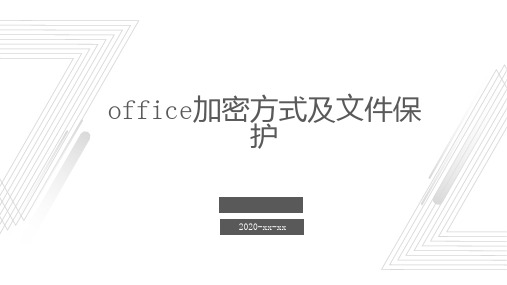
1
文件加密
文件加密
1.1 密码加密
最常用的加密方式是设置密码, 只有知道密码的用户才能打开和 编辑文件。在Office中,可以通 过"文件">"信息">"保护文档">" 用密码进行加密"来设置密码。 输入密码后,只有知道密码的用 户才能打开文件
文件加密
1.2 数字签名加密
数字签名是一种更高级的加密 方式,它使用公钥和私钥来确 保文件的完整性和真实性。通 过数字签名,可以验证文件在 传输过程中是否被篡改。在 Office中,可以通过"文件">" 信息">"保护文档">"添加数字 签名"来使用数字签名加密文件
office加密方式及文件保 护
2020-xx-xx
-
office加密方式及文件保护
Microsoft Office是日常工作 中广泛使用的办公软件套件,
其中包括Word、Excel、 PowerPoint等
为了保护文件的安全,Office 提供了多种加密方式
以下将详细介绍这些加密方式 以及如何进行文件保护
4
建议选择"禁用所有宏, 不信任来自未知发布者
的宏"选项
宏可以执行自动化任务,
Байду номын сангаас
但也可能会携带病毒或
1
恶意代码
在Office中,可以通
过"文件">"选项">"信
任中心">"信任中心设 置">"宏设置"来设置
如何进行电脑文件加密和解密
如何进行电脑文件加密和解密随着信息技术的快速发展,我们在日常生活和工作中处理大量的电脑文件。
这些文件里包含着我们的个人隐私、公司机密以及其他敏感信息。
为了确保这些信息的安全性,我们需要采取措施来加密和解密电脑文件。
本文将介绍几种常见的电脑文件加密和解密的方法,以帮助保护您的文件安全。
第一种方法是使用压缩软件进行加密和解密。
常见的压缩软件如WinRAR和7-Zip都提供了文件加密和解密的功能。
首先,我们需要将需要加密的文件压缩成一个压缩包。
在压缩软件中,选择需要加密的文件,点击“添加到压缩文件”,之后会弹出一个设置压缩参数的窗口。
在该窗口中,选择一个安全性较高的压缩算法(如AES-256),并设置一个强密码。
确定压缩参数后,点击“确定”完成文件加密。
要解密文件,只需双击压缩文件并输入之前设置的密码即可。
压缩软件会自动解密文件,并将其还原到原来的位置。
第二种方法是使用专业的加密软件进行加密和解密。
相比于压缩软件,专业的加密软件通常提供更复杂和更安全的加密算法。
其中,TrueCrypt是一个非常受欢迎的开源加密软件。
使用TrueCrypt加密文件非常简单。
首先,我们需要在计算机上安装TrueCrypt软件。
安装完成后,打开TrueCrypt并选择“创建加密文件容器”选项。
在容器创建向导中,选择“标准TrueCrypt容器”,然后点击“下一步”。
接下来,我们需要选择容器文件的存放位置和大小,以及选择一个强密码进行加密。
创建容器后,我们需要挂载容器并将其作为虚拟磁盘驱动器。
在虚拟驱动器中,我们可以像使用普通磁盘驱动器一样操作和存储文件。
要解密文件,只需在TrueCrypt中选择相应的容器文件并点击“卸载”。
TrueCrypt会自动解密文件并关闭虚拟磁盘驱动器。
第三种方法是使用操作系统的加密功能进行加密和解密。
许多操作系统都提供了内置的文件加密和解密功能,例如Windows的BitLocker、Mac的FileVault和Linux的ecryptfs。
文件夹加密的常用方法
文件夹加密的常用方法在日常工作和生活中,我们经常需要将一些重要的文件和资料保存在电脑上,为了保护这些文件的安全性,我们可以对文件夹进行加密处理。
文件夹加密是一种保护文件安全的有效方式,下面将介绍一些常用的文件夹加密方法。
一、使用压缩软件加密文件夹。
使用压缩软件对文件夹进行加密是一种简单而有效的方法。
我们可以选择一款功能强大的压缩软件,比如WinRAR、7-Zip等,通过设置密码对文件夹进行加密。
首先,我们需要将需要加密的文件夹压缩成一个压缩包,然后在压缩软件中设置密码,对压缩包进行加密。
这样即使他人获得了压缩包,也无法打开查看其中的文件内容。
二、使用加密软件加密文件夹。
除了压缩软件,我们还可以使用专门的加密软件对文件夹进行加密。
比较常用的加密软件有Folder Lock、Wise Folder Hider等,这些软件可以帮助我们轻松地对文件夹进行加密和解密操作。
我们只需要选择需要加密的文件夹,设置密码即可完成加密操作。
这样即使他人能够访问我们的电脑,也无法查看到加密的文件夹内容。
三、使用操作系统自带的加密功能。
一些操作系统自带了文件夹加密的功能,比如Windows系统中的BitLocker和Mac系统中的FileVault。
我们可以通过这些系统自带的加密功能对文件夹进行加密,保护文件的安全性。
使用操作系统自带的加密功能,可以避免安装额外的软件,方便快捷地实现文件夹加密的操作。
四、使用加密硬盘对文件夹进行加密。
除了上述方法,我们还可以选择使用加密硬盘对文件夹进行加密。
加密硬盘是一种专门用于存储加密文件的移动存储设备,我们可以将需要加密的文件夹存储在加密硬盘中,通过设置密码来保护文件的安全。
这样即使加密硬盘丢失或被盗,也不会泄露文件的内容。
总结:文件夹加密是一种重要的文件保护手段,可以有效地保护文件的安全性。
通过使用压缩软件、加密软件、操作系统自带的加密功能以及加密硬盘等方法,我们可以轻松地对文件夹进行加密操作,保护文件的安全。
怎么给文件加密设置密码
怎么给文件加密设置密码如何给文件加密设置密码在如今信息爆炸的时代,保护个人隐私和重要文件已经变得尤为重要。
为了确保我们的机密文件不被未经授权的人访问,我们需要使用密码对其进行加密。
在本文中,我们将介绍如何给文件加密设置密码,以确保文件的安全性。
1. 使用压缩软件加密文件:使用压缩软件是一种常见的保护文件的方法。
通过使用压缩软件(如WinRAR或7-Zip),我们可以创建一个加密的压缩文件,将需要保护的文件添加到其中,并设置密码来访问该文件。
这样,只有知道密码的人才能打开和查看文件。
首先,我们需要下载并安装所选的压缩软件。
安装完成后,我们可以右键单击需要加密的文件,选择“添加到压缩文件”或类似选项。
在压缩软件界面中,我们可以选择设置密码以加密压缩文件。
设置完成后,保存并关闭压缩软件。
现在,我们的文件已经被加密,并且只有知道密码的人才能够打开。
2. 使用加密工具:除了压缩软件,还有许多加密工具可以帮助我们对文件进行加密。
这些工具提供了更高级的加密功能和更多的密码选项。
例如,我们可以使用TrueCrypt或VeraCrypt等软件来创建加密容器(加密磁盘映像),将需要保护的文件添加到其中,并设置密码来访问容器。
这样,只有正确输入密码的人才能够打开容器并访问文件。
使用加密工具时,我们需要首先下载并安装所选工具。
安装完成后,我们可以启动软件并选择创建一个新的加密容器。
在创建过程中,我们可以指定容器的大小和位置,并设置密码。
创建完成后,我们可以将需要保护的文件添加到容器中。
现在,只有知道密码的人才能够打开容器并访问文件。
3. 使用加密文件夹:一些操作系统(如Windows)提供了加密文件夹的功能,可以帮助我们对文件进行加密保护。
使用加密文件夹,我们可以选择要加密的文件夹,并设置密码来访问该文件夹中的文件。
这样,即使别人可以访问我们的计算机,也不能打开和查看加密文件夹中的文件。
要使用加密文件夹,我们可以右键单击要加密的文件夹,选择“属性”或类似选项。
电脑上加密文件的操作方法
电脑上加密文件的操作方法电脑上加密文件是为了保护文件的安全,防止他人非法获取和使用文件内容。
下面将详细介绍几种常用的文件加密方法和操作步骤。
一、使用WinRAR加密文件:1. 下载和安装WinRAR软件;2. 找到要加密的文件或文件夹,右键点击选择“添加到压缩文件”;3. 在弹出的WinRAR窗口中,点击“设置密码”;4. 在新弹出的对话框中输入密码,确认密码,点击“确定”;5. 点击“确定”开始压缩加密文件,完成后关闭WinRAR。
备注:用WinRAR加密的文件,只能通过输入正确密码才能打开,否则无法解压。
二、使用BitLocker加密文件:1. 点击“开始菜单”,找到“控制面板”,打开控制面板;2. 在控制面板中找到“BitLocker驱动加密”选项,点击“打开BitLocker驱动加密”;3. 在BitLocker窗口中找到硬盘分区或要加密的磁盘,点击“开启BitLocker”;4. 在弹出的对话框中勾选“使用密码保护该驱动器”,输入密码,并确认密码;5. 选择保存恢复密钥的方式,可以选择“保存到文件”或“打印密钥”,点击“下一步”;6. 点击“开始加密”,等待加密过程完成。
备注:加密过程可能需要较长时间,电脑在此期间需保持运行,否则加密进程中途可能会中断。
三、使用文件加密软件加密文件:1. 下载和安装文件加密软件,如AxCrypt、VeraCrypt等;2. 打开文件加密软件,选择要加密的文件或文件夹;3. 点击“加密”按钮或相关选项,弹出加密设置窗口;4. 在加密设置窗口中输入密码,并确认密码;5. 勾选其他安全选项,如自动加密、删除源文件等;6. 点击“确定”或“加密”按钮,等待加密过程完成。
备注:不同的文件加密软件操作略有差异,具体步骤以软件操作指南为准。
四、使用Microsoft Office加密文件:1. 打开Microsoft Office软件,如Word、Excel等;2. 创建新的文档或打开已有的文档;3. 点击“文件”菜单,选择“另存为”;4. 选择保存路径和文件名,点击“工具”按钮,选择“常规选项”;5. 在常规选项窗口中勾选“密码保护”选项;6. 输入密码,并确认密码,点击“确定”完成加密。
- 1、下载文档前请自行甄别文档内容的完整性,平台不提供额外的编辑、内容补充、找答案等附加服务。
- 2、"仅部分预览"的文档,不可在线预览部分如存在完整性等问题,可反馈申请退款(可完整预览的文档不适用该条件!)。
- 3、如文档侵犯您的权益,请联系客服反馈,我们会尽快为您处理(人工客服工作时间:9:00-18:30)。
第四代电脑文件加密工具—电脑保密PC产品介绍
电脑保密PC锁产品是属于第四代最新电脑加密和保密的产品。
它在自主研发的高速流加密芯片基础上实现了更智能化的硬加密和软加密双重方式来保护电脑上的文件资料,有效的防止了文件加密过程中出现的漏洞,同时,智能化的所见所得控制设置界面,让使用者非常方便的根据自己的需要来设置相应的保护功能。
产品优势:
一、最新自主研发高速流加密芯片制造。
没有漏洞,没有后门,电
脑信息防护安全可靠;
二、采用硬加密和软加密双重加密方式设计。
加密防护更安全;来
保护电脑上的文件资料;
三、双重保险柜功能。
在保密锁里配备了2G-4G的加密文件存储空
间,方便用户携带,可实现移动办公需要。
同时在电脑上,可根据工作需要自行设置一个大容量的加密保险柜文件夹来存储需要保密的文件;
四、加密隐藏分区。
可以根据需要,把某个重要的分区加密隐藏起
来(比如D盘或E盘加密隐藏),如此可以保护更多的文件资料不被泄密;
五、锁定软件。
把关键或敏感的软件锁定,比如QQ、MSN、飞信
或是设计专业工具软件等;
六、锁定系统。
可以自行设置锁定某个端口(如USB端口),防止
外部拷贝文件资料。
可以锁定某个系统(如蓝牙、上网等),控制某个系统的运行;
七、自动更换新锁功能。
保密锁万一丢失或是损坏时,只要用一个
新的保险锁插上电脑,输入原锁的密码和保护口令后,系统将会自动识别和默认捆绑,原来的锁失效同时可以恢复默认原来的加密文件夹。
八、所见所得的简易操作界面。
文件的加密与解密只需拖进拖出完
成。
隐藏与显示、控制与恢复只需点击即可,
产品特点:
一、四不怕:
不怕攻击,不怕窃取,不怕丢失,不怕复制
二、四便利:
安装便利,携带便利、加密便利,隐藏便利
三、四锁住:
锁住机密,锁住要件,锁住隐私,锁住系统
产品资质:
一、国秘型号:SJJ1103(证书编号:SXH2011007)
二、企业通过:GB/T9011质量管理体系认证
三、CMM3软件能力成熟度模型认证
四、国家商用密码产品定点生产单位认证
五、国家商用密码产品销售许可单位认证
使用范围:
一、政府机构;
二、大专院校;
三、各级科研机构;
四、各类型事业单位
五、大型企业单位;
六、各学会、协会、驻外机构
七、银行金融机构
八、公安部队机构。
